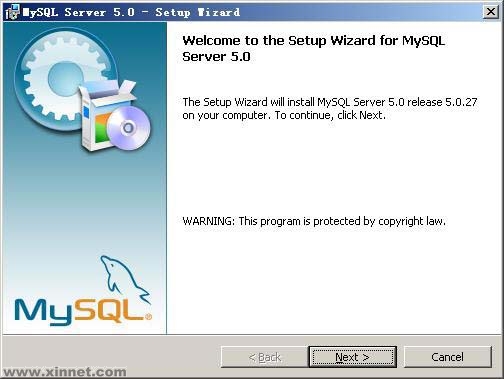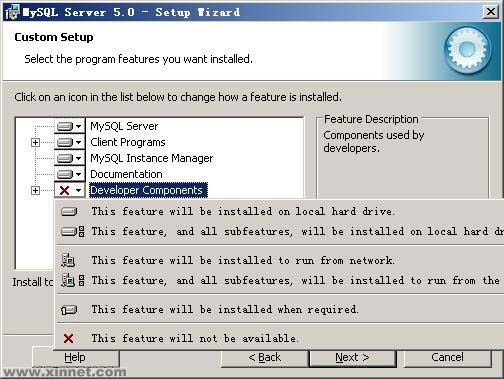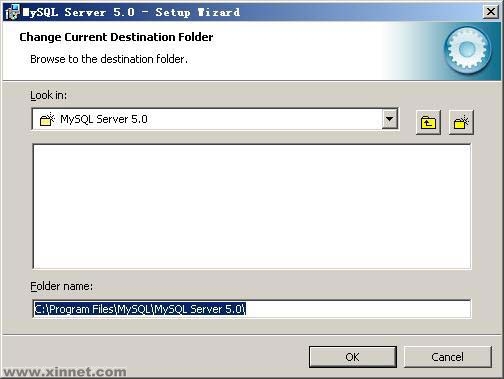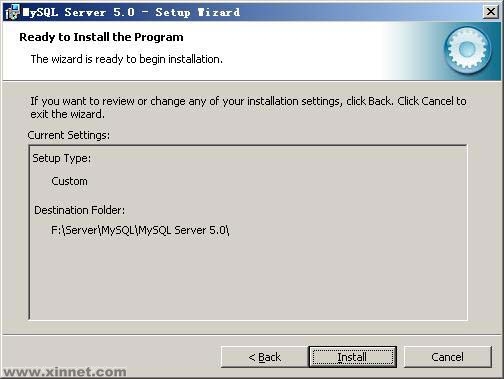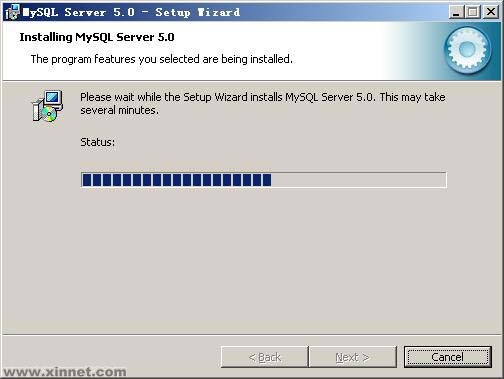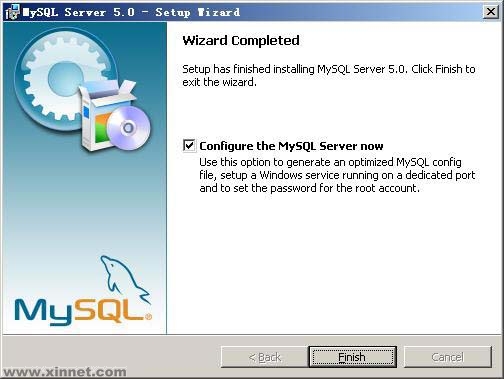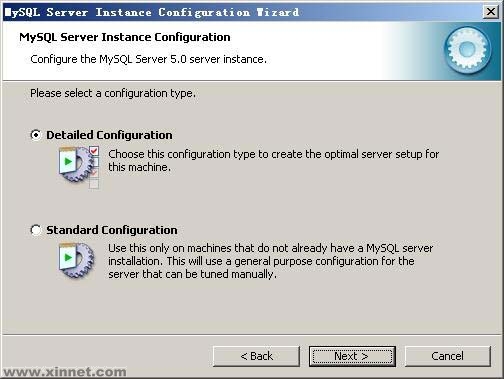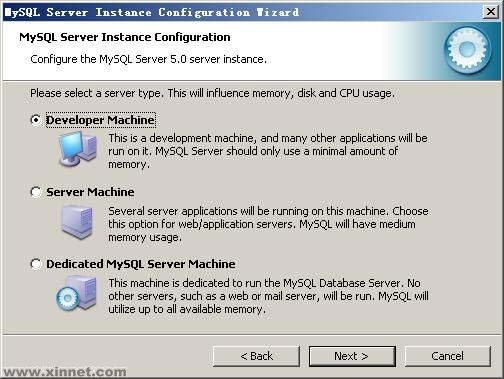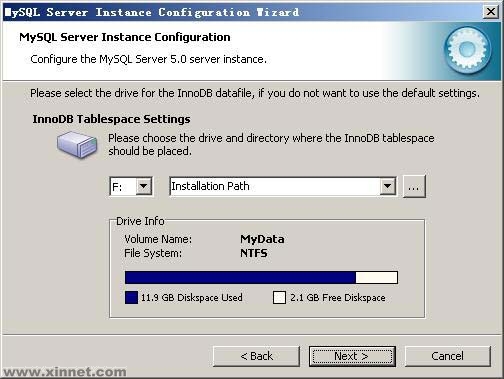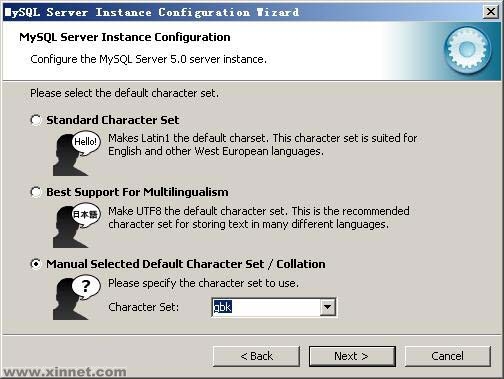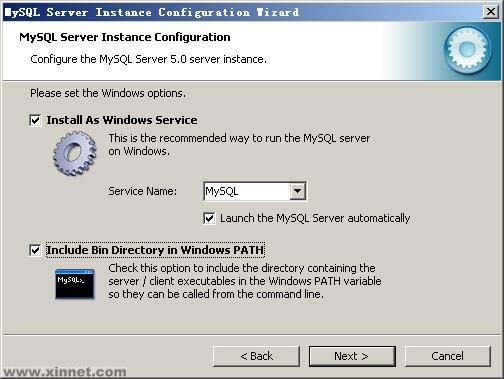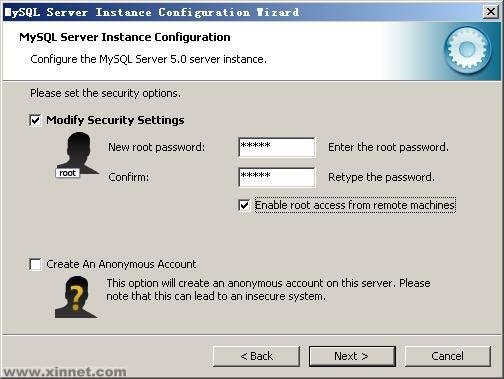本文討論的是Windows2003下安裝MySQL5�,請(qǐng)注意
1.下載MySQL安裝文件,下載地址:點(diǎn)此下載MySQL5.5.0 �;
2.打開下載的mysql安裝文件mysql-5.0.27-win32.zip,雙擊解壓縮�,運(yùn)行“setup.exe”,出現(xiàn)如下界面�����,mysql安裝向?qū)?dòng)�����,按“Next”繼續(xù)
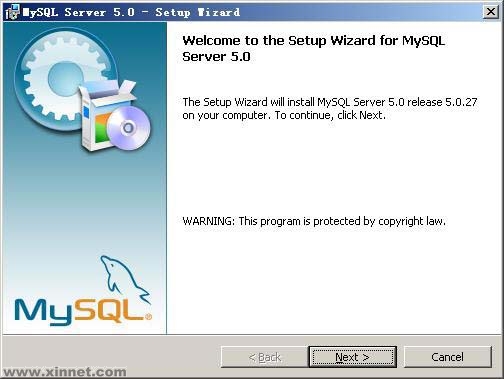
3.選擇安裝類型�����,有“Typical(默認(rèn))”�����、“Complete(完全)”、“Custom(用戶自定義)”三個(gè)選項(xiàng)�,我們選擇“Custom”,有更多的選項(xiàng)�,也方便熟悉安裝過程

4.在“Developer Components(開發(fā)者部分)”上左鍵單擊,選擇“This feature, and all subfeatures, will be installed on local hard drive.”�,即“此部分�����,及下屬子部分內(nèi)容�,全部安裝在本地硬盤上”。在上面的“MySQL Server(mysql服務(wù)器)”�、“Client PRograms(mysql客戶端程序)”、“Documentation(文檔)”也如此操作�,以保證安裝所有文件。點(diǎn)選“Change...”�,手動(dòng)指定安裝目錄。
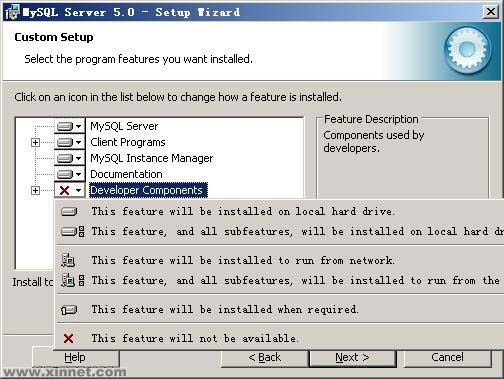
5.填上安裝目錄�,例如是“F:\\Server\\MySQL\\MySQL Server 5.0”,也建議不要放在與操作系統(tǒng)同一分區(qū)�����,這樣可以防止系統(tǒng)備份還原的時(shí)候�,數(shù)據(jù)被清空�。按“OK”繼續(xù)�。
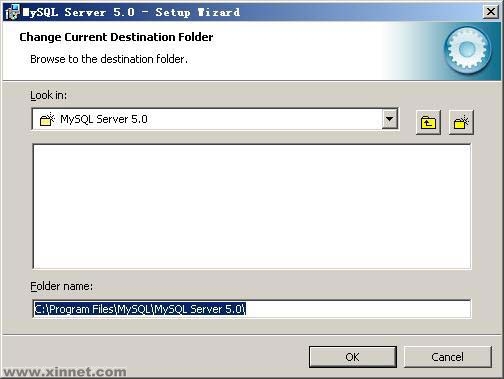
6.返回剛才的界面,按“Next”繼續(xù)

7.確認(rèn)一下先前的設(shè)置�����,如果有誤�,按“Back”返回重做。按“Install”開始安裝�。
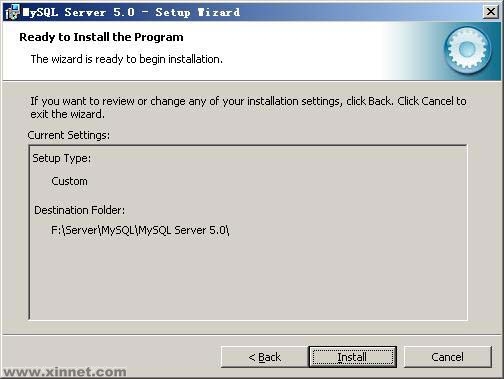
8.正在安裝中,請(qǐng)稍候
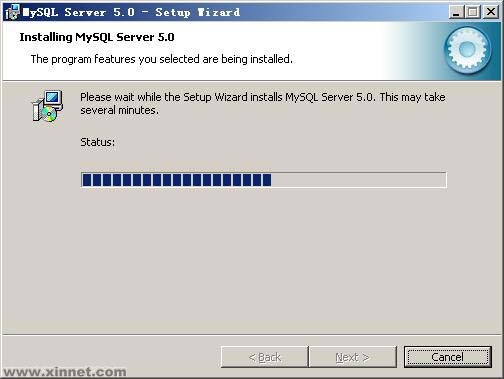
9.出現(xiàn)下面的界面�����,這里是詢問你是否要注冊(cè)一個(gè)mysql.com的賬號(hào)�����,或是使用已有的賬號(hào)登陸mysql.com�����,一般不需要了�,點(diǎn)選“Skip Sign-Up”,按“Next”略過此步驟�����。

10.現(xiàn)在軟件安裝完成了,出現(xiàn)上面的界面�,這里有一個(gè)很好的功能,mysql配置向?qū)?,不用向以前一樣,自己手?dòng)亂七八糟的配置my.ini了�,將 “Configure the Mysql Server now”前面的勾打上,點(diǎn)“Finish”結(jié)束軟件的安裝并啟動(dòng)mysql配置向?qū)А?/span>
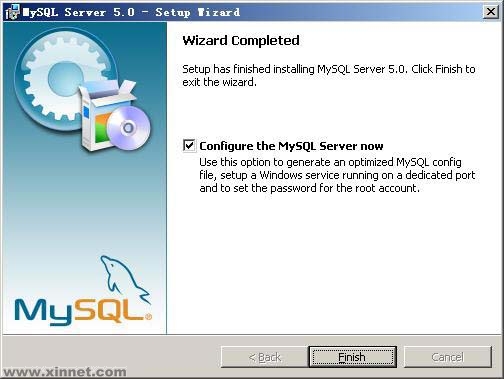
11.mysql配置向?qū)?dòng)界面�����,按“Next”繼續(xù)

12.選擇配置方式�����,“Detailed Configuration(手動(dòng)精確配置)”�����、“Standard Configuration(標(biāo)準(zhǔn)配置)”�,我們選擇“Detailed Configuration”�����,方便熟悉配置過程。
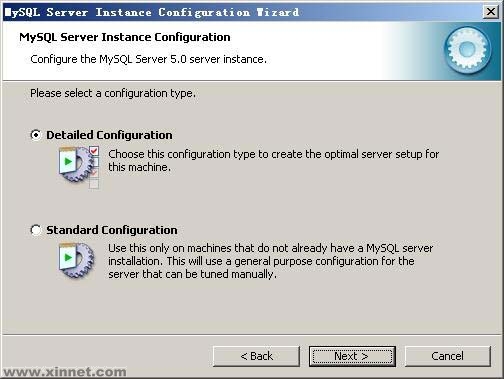
13.選擇服務(wù)器類型�,“Developer Machine(開發(fā)測(cè)試類,mysql占用很少資源)”�����、“Server Machine(服務(wù)器類型�����,mysql占用較多資源)”�、“Dedicated MySQL Server Machine(專門的數(shù)據(jù)庫(kù)服務(wù)器,mysql占用所有可用資源)”�����,大家根據(jù)自己的類型選擇了�,一般選“Server Machine”,不會(huì)太少�,也不會(huì)占滿。
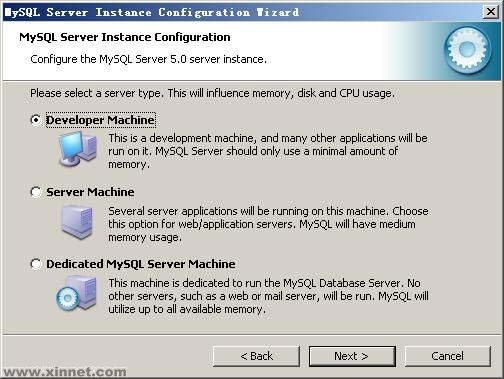
14.選擇mysql數(shù)據(jù)庫(kù)的大致用途�,“Multifunctional Database(通用多功能型,好)”�����、“Transactional Database Only(服務(wù)器類型,專注于事務(wù)處理�����,一般)”�����、“Non-Transactional Database Only(非事務(wù)處理型�����,較簡(jiǎn)單�,主要做一些監(jiān)控�、記數(shù)用,對(duì)MyISAM數(shù)據(jù)類型的支持僅限于non-transactional)�,隨自己的用途而選擇了,我這里選擇“Transactional Database Only”�����,按“Next”繼續(xù)�。

15.對(duì)InnoDB Tablespace進(jìn)行配置,就是為InnoDB 數(shù)據(jù)庫(kù)文件選擇一個(gè)存儲(chǔ)空間�,如果修改了�,要記住位置�,重裝的時(shí)候要選擇一樣的地方,否則可能會(huì)造成數(shù)據(jù)庫(kù)損壞�����,當(dāng)然�,對(duì)數(shù)據(jù)庫(kù)做個(gè)備份就沒問題了,這里不詳述�����。這里沒有修改�,使用用默認(rèn)位置,直接按“Next”繼續(xù)
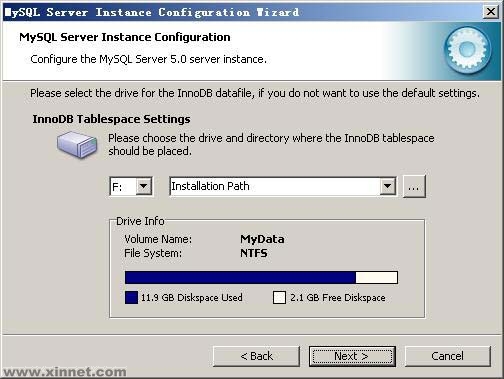
16.選擇您的網(wǎng)站的一般mysql訪問量�����,同時(shí)連接的數(shù)目�����,“Decision Support(DSS)/OLAP(20個(gè)左右)”�、“Online Transaction PRocessing(OLTP)(500個(gè)左右)”、“Manual Setting(手動(dòng)設(shè)置,自己輸一個(gè)數(shù))”�����,我這里選“Online Transaction PRocessing(OLTP)”�,自己的服務(wù)器,應(yīng)該夠用了�,按“Next”繼續(xù)

17.是否啟用TCP/IP連接,設(shè)定端口�����,如果不啟用�����,就只能在自己的機(jī)器上訪問mysql數(shù)據(jù)庫(kù)了�����,我這里啟用�����,把前面的勾打上�����,Port Number:3306�����,在這個(gè)頁(yè)面上�,您還可以選擇“啟用標(biāo)準(zhǔn)模式”(Enable Strict Mode),這樣MySQL就不會(huì)允許細(xì)小的語法錯(cuò)誤�����。如果您還是個(gè)新手�����,我建議您取消標(biāo)準(zhǔn)模式以減少麻煩�����。但熟悉MySQL以后�,盡量使用標(biāo)準(zhǔn)模式,因?yàn)樗梢越档陀泻?shù)據(jù)進(jìn)入數(shù)據(jù)庫(kù)的可能性�。按“Next”繼續(xù)

18.下面的比較重要,就是對(duì)mysql默認(rèn)數(shù)據(jù)庫(kù)語言編碼進(jìn)行設(shè)置�,第一個(gè)是西文編碼,第二個(gè)是多字節(jié)的通用utf8編碼,都不是我們通用的編碼�����,這里選擇第三個(gè)�����,然后在Character Set那里選擇或填入“gbk”�,當(dāng)然也可以用“gb2312”,區(qū)別就是gbk的字庫(kù)容量大�����,包括了gb2312的所有漢字�,并且加上了繁體字、和其它亂七八糟的字——使用mysql的時(shí)候�����,在執(zhí)行數(shù)據(jù)操作命令之前運(yùn)行一次“SET NAMES GBK;”(運(yùn)行一次就行了�����,GBK可以替換為其它值�,視這里的設(shè)置而定),就可以正常的使用漢字(或其它文字)了�,否則不能正常顯示漢字。按 “Next”繼續(xù)�。
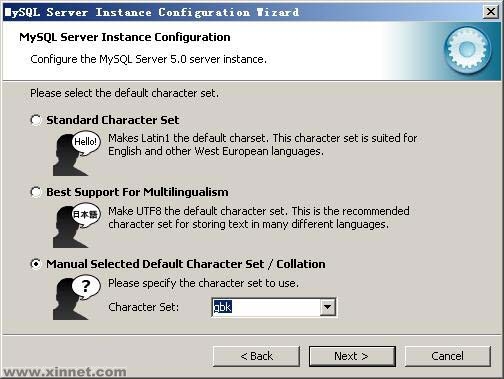
19.選擇是否將mysql安裝為windows服務(wù),還可以指定Service Name(服務(wù)標(biāo)識(shí)名稱)�,是否將mysql的bin目錄加入到Windows PATH(加入后,就可以直接使用bin下的文件�,而不用指出目錄名,比如連接�,“mysql.exe -uusername -ppassword;”就可以了,不用指出mysql.exe的完整地址�,很方便),我這里全部打上了勾�����,Service Name不變�����。按“Next”繼續(xù)�。
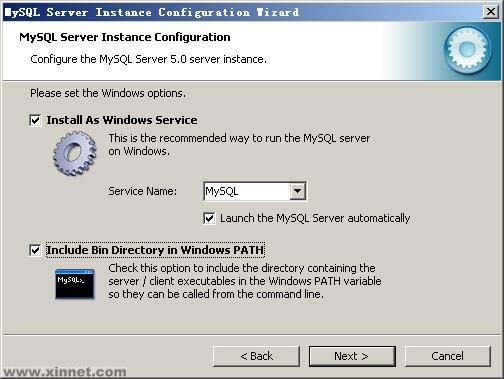
20.這一步詢問是否要修改默認(rèn)root用戶(超級(jí)管理)的密碼(默認(rèn)為空),“New root password”如果要修改�,就在此填入新密碼(如果是重裝,并且之前已經(jīng)設(shè)置了密碼�����,在這里更改密碼可能會(huì)出錯(cuò),請(qǐng)留空�����,并將“Modify Security Settings”前面的勾去掉�����,安裝配置完成后另行修改密碼)�,“Confirm(再輸一遍)”內(nèi)再填一次,防止輸錯(cuò)�。
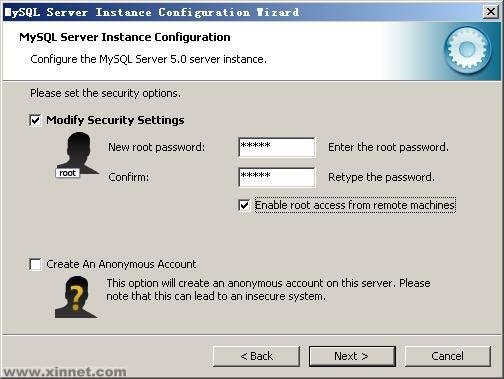
“Enable root access from remote machines(是否允許root用戶在其它的機(jī)器上登陸,如果要安全�,就不要勾上,如果要方便�����,就勾上它)”�。
最后“Create An Anonymous Account(新建一個(gè)匿名用戶,匿名用戶可以連接數(shù)據(jù)庫(kù)�����,不能操作數(shù)據(jù),包括查詢)”�,一般就不用勾了�����,設(shè)置完畢�����,按“Next”繼續(xù)�。
21.確認(rèn)設(shè)置無誤,如果有誤�,按“Back”返回檢查。按“Execute”使設(shè)置生效�。

22.設(shè)置完畢,按“Finish”結(jié)束mysql的安裝與配置——這里有一個(gè)比較常見的錯(cuò)誤�,就是不能“Start service”,一般出現(xiàn)在以前有安裝mysql的服務(wù)器上�����,解決的辦法�,先保證以前安裝的mysql服務(wù)器徹底卸載掉了;不行的話�,檢查是否按上面一步所說�����,之前的密碼是否有修改�,照上面的操作�;如果依然不行,將mysql安裝目錄下的data文件夾備份�����,然后刪除�,在安裝完成后,將安裝生成的 data文件夾刪除�����,備份的data文件夾移回來�,再重啟mysql服務(wù)就可以了,這種情況下�,可能需要將數(shù)據(jù)庫(kù)檢查一下,然后修復(fù)一次�����,防止數(shù)據(jù)出錯(cuò)�����。

至此MySQL5安裝完成。